Native Instruments「KOMPLETE KONTROL」使い方 3_ ライトガイドとクリアビューディスプレイ
より快適な作業環境を実現する重要機能

Native Instruments社の「KOMPLETE KONTROL S-SERIES」
前回はプリセットを効率良く呼び出す「ブラウズ機能」を解説いたしました。
今回は呼び出したプリセットを編集、プレイする際に役立つ、
「ライトガイド」と「クリアビューディスプレイ」を解説していきます。
視覚的に洗練された2つの機能で、より快適な操作が実現します。
Komplete Kontrol_動画アクセス
- 1製品概要
- 2ブラウズ機能
- 3ライトガイドとクリアビューディスプレイ
- 4スケール機能
- 5コード機能
- 6アルペジオ機能
- 7オートメーションとMIDIモード
- 8KompleteKontrol 1.1 新機能
- 9KOMPLETE KONTROL Ver1.5 新機能の解説
- 10KOMPLETE KONTROL Ver1.6.2 新機能の解説
- 11KOMPLETE KONTROL Ver.1.9.3 「DAWのコントロール」で快適な制作環境を構築する
- 12Komplete Kontrol Ver.1.9.3「ホストインテグレーション機能」CUBASE編
- 13KOMPLETE KONTROL Ver 2.0 の新機能 NKS FX
- 14Maschine / KompleteKontrol お気に入り機能
「KOMPLETE KONTROL」をご購入すると、
10製品が無料でバンドルされる「KOMPLETE SELECT」が追加されます。
ライトガイド

鍵盤の上部に設置されているものが「ライトガイド」です。
音源上の「音色配列」や「キースイッチ」などが色分けされ表示されます。
また今後紹介する「スケール機能」「アルペジオ機能」でも活躍します。
もし、この「ライトガイド」が機能しない場合
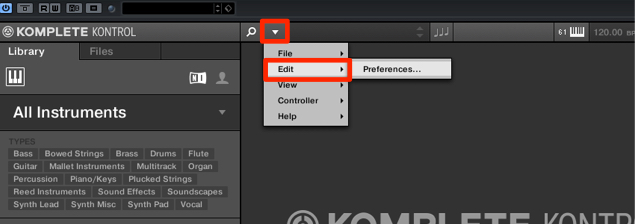
赤囲み部分の「Edit」→「Preference」を選択します。
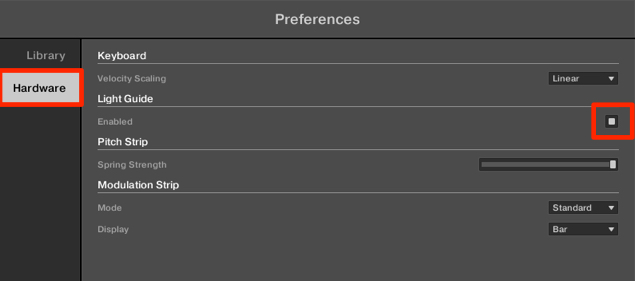
「Hardware」を選択し、「Light Guide」のチェックを点灯させます。
オクターブの切り替え
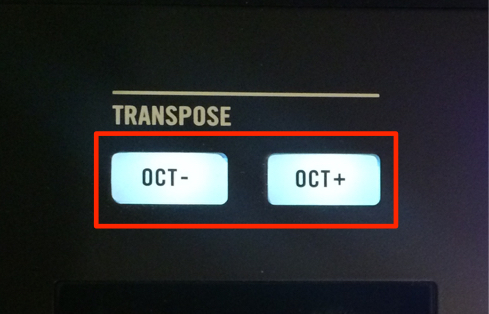
この部分は通常のMIDIキーボードと同様です。
「OCT-」で1オクターブ鍵盤が下がり、「OCT+」で1オクターブ鍵盤が上がります。
クリアビューディスプレイ

プリセットを呼び出すと、
このクリアビューディスプレイ部分に主要なパラメーターが自動でアサインされています。
わざわざ手動でアサインする必要はなく、作業効率が圧倒的に上がります。
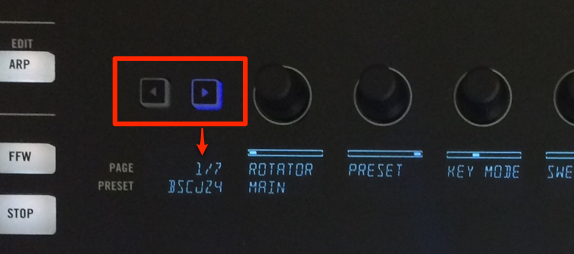
デフォルトでは主要の項目8つが優先して呼び出されますが、これらを切り替えることも可能です。
下部分に全体のページ数、そして現在の滞在ページが表示されます。

各ツマミは「タッチセンシティビティ」に対応しており、
触る前までは項目を表示、触れた後は現状の値を示唆します。
これにより、より直感的、的確なオペレートが可能となります。
このような記事も読まれています

シンセサイザーの定番 Massive
もはや不動の人気を築いた定番シンセサイザーです。わかりやすいインターフェイスでサウンドメイキングも行いやすく、EDMからPOPSまで幅広く使用することができます。

MASCHINE 2
豊富なパターンや音色はもちろんのこと、ハードを使用してリズムをプレイする楽しさを味わえます。Kompleteと完全連携した操作性も必見です。
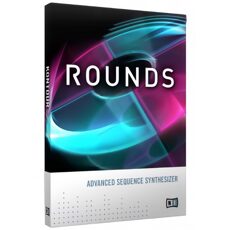
ROUNDS
「ROUNDS」はデジタルとアナログを組み合わせる事が出来るハイブリッドシンセサイザーです。これにより、新しいサウンドと素材を無限に作り出す事が可能です。

次世代のリズム音源_Polyplex
複数のサンプルを組み合わせることで得られる独特のサウンドは、様々なジャンルで幅広く活躍します。

全てを備えたサンプラー Kontakt
多くの高品質音源を備えたサンプラーです。ご自身で用意した素材をKontaktへ読み込み、様々な素材を作ることができます。その操作性の高さをご確認ください。
















